¿Quiere aplicar mosaico a la foto/video que tomó con su cámara digital o que descargó de la Web? Solo necesita este creador de mosaicos de video intuitivo y fácil de usar:Wondershare Filmora. Con él, aplicar mosaicos para ocultar mensajes privados o inapropiados es una técnica agradable y fácil, incluso para principiantes. En la siguiente guía paso a paso, te mostraré cómo crear un mosaico simple. Al final, un videotutorial también es para ti.
1 Cargue sus archivos multimedia
Ejecute este creador de mosaicos de video, haga clic en Nuevo proyecto para empezar a explorar. Para agregar su video o fotos originales, haga clic en Importar para explorar su carpeta de archivos, o arrástrelos y suéltelos directamente en la ventana principal.
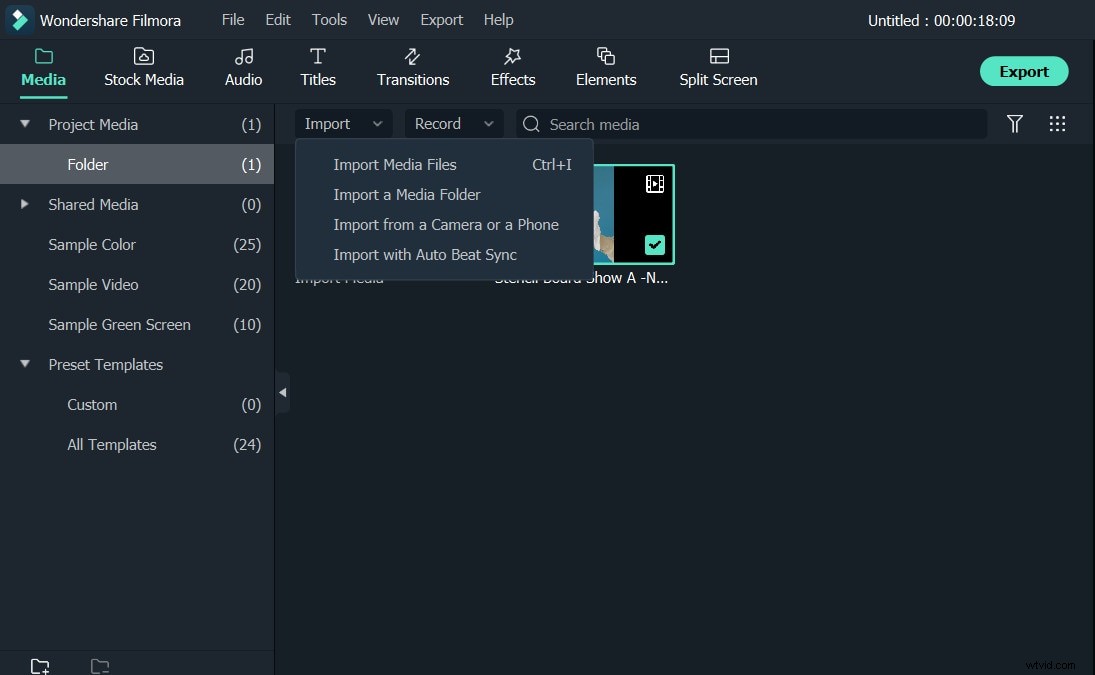
2 Haz un mosaico con facilidad
Arrastre videos desde la biblioteca de medios a la línea de tiempo uno por uno. Haga clic en Efectos> Filtros> Utilidad> Mosaico . Arrastra Mosaico a la línea de tiempo. Puede arrastrar el borde del clip de mosaico para ajustar su longitud. En la ventana de vista previa, haga clic en el mosaico para modificar el área y el tamaño del mosaico. También puede hacer doble clic en el clip de mosaico para cambiar el tipo de mosaico, la cantidad de desenfoque y la opacidad.
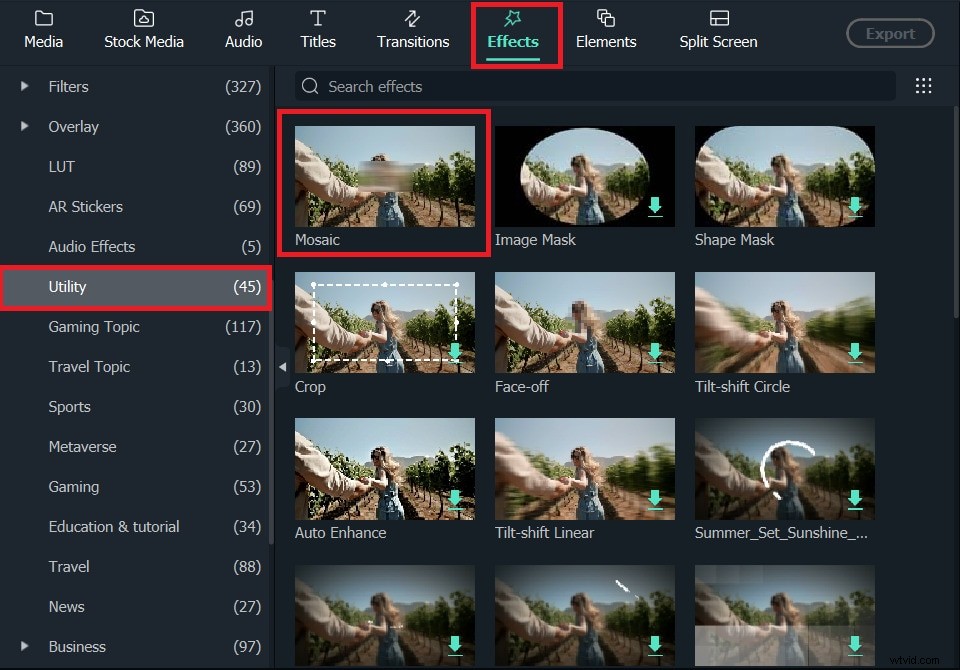
Consejos: Para ayudarlo a encontrar rápidamente el filtro objetivo que desea, también puede buscar el nombre del filtro en la barra de búsqueda. Seleccione Filtros a la izquierda y luego escriba el nombre del filtro a la derecha.
3 Guarde el video de mosaico
Presiona EXPORTAR para exportar el video/foto de mosaico que acaba de crear. En la ventana de salida, elija el formato deseado para guardarlo en su computadora.
Como alternativa, puede hacer clic en YouTube y comparte tu creación con el mundo en YouTube o Vimeo.
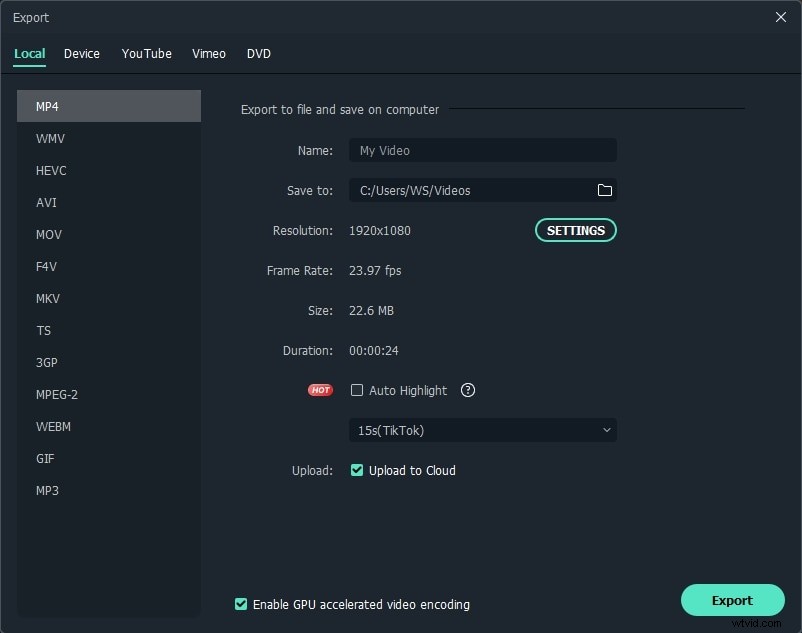
Consulta este videotutorial para conocer más detalles sobre Mosaic.
